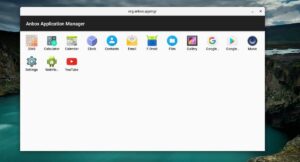
Este tutorial explica en breves pasos, como instalar un sistema Android completo en Debian, Ubuntu y derivadas mediante el uso de la aplicación Anbox (funciona en los equipos del Plan Ceibal). Este sistema se abrirá en una ventana común y te permitirá utilizar las aplicaciones en otras ventanas que podrás maximizar, mover y minimizar como si de cualquier aplicación se tratara.
Pero no se limita a eso este tutorial, sino que también enseña como solucionar los problemas más comunes para instalar cualquier tipo de aplicación de Android y además disponer de la Google Play Store si así lo deseas.
En realidad, el único requisito previo es tener systemd instalado en tu sistema y si utilizas Ubuntu o sus dervidadas también tener snap. Luego de eso, ya podrás instalar y configurar todo sin mayores dificultades. Eso sí, son varios pasos a seguir. Por lo que hay que hacerlos con calma. Pero una vez configurado dispondrás de Android al completo y listo para utilizar a un simple clic de distancia.
Antes de los pasos, te mostramos este breve video de Anbox funcionando en nuestro PC con MX Linux:
Pasos para Debian 11 y derivadas (MX Linux, Sparky, etc…) – no necesitas instalar snapd:
- sudo apt install anbox
- ls -1 /dev/{ashmem,binder}
- sudo modprobe ashmem_linux
- sudo modprobe binder_linux
- sudo /sbin/modprobe ashmem_linux
- sudo /sbin/modprobe binder_linux
- Ahora puedes descargar una imagen de Android para utilizar, en este enlace la encontrarás. Esta imagen funcional para la arquitectura x64 (64 bits) es del año 2018.
- En la carpeta donde descargaste, tendrás el archivo android.img. Debes moverlo a otra carpeta llamada /var/lib/anbox/. Puedes hacerlo como administrador desde tu gestor de archivos o todo junto con el siguiente comando (debes cambiar Descargas por la carpeta donde hayas descargado la imagen):
- sudo mv ~/Descargas/android.img /var/lib/anbox/android.img
- Ahora ya puedes iniciar Anbox, desde el menú de tu sistema o ejecutando el siguiente comando:
- anbox launch –package=org.anbox.appmgr –component=org.anbox.appmgr.AppViewActivity
- Para instalar aplicaciones de Android (apk), instala adb:
- sudo apt install android-tools-adb
- Luego puedes descargar cualquier paquete apk compatible (por ejemplo la tienda F-droid) e instalarlo con el siguiente comando:
- adb install F-Droid.apk
Pasos para Ubuntu y derivadas (Zorin, Mint, etc…):
- Este paso hazlo solo si tu versión de Ubuntu es menor a la 19.04 o tu sistema tiene un Kernel anterior a la versión 5 (por ejemplo en las notebook Sirio del Plan Ceibal que tienen Ubuntu 18.04). Ejecuta estos 3 comandos:
- sudo add-apt-repository ppa:morphis/anbox-support
- sudo apt update
- sudo apt install anbox-modules-dkms
- Instala el snap de Anbox con alguno de estos métodos:
- Desde la tienda de software en Ubuntu.
- O con el siguiente comando: sudo snap install –devmode –beta anbox
- Luego de este paso, ya encontrarás Anbox listo para ejecutarse como una aplicación más de Linux y se conectará a Internet automáticamente a través de tu sistema.
- Para poder instalar aplicaciones de Android (.apk) agrega el paquete adb con uno de estos dos métodos:
- Desde el gestor de paquetes Synaptics.
- O con el comando: sudo apt install adb
- Luego descarga la aplicación Android que quieras y en el directorio que se encuentre ejecuta el siguiente comando (por ejemplo si se llama aplicación.apk):
- adb install aplicación.apk
- Esto agregará la aplicación a tu ventana de Anbox y estará lista para usarse.
Instalar Google Play Store y solucionar error de instalación de aplicaciones ARM (este paso es igual para todas, sin importar el método anterior de instalación).
Una de las cosas que seguramente sucederá, es que queramos instalar la Google Play Store. Otra cosa que casi seguro verás es que al tratar de instalar muchas aplicaciones te aparecerá el siguiente mensaje de error:
Failed to install PACKAGE.NAME.apk: Failure INSTALL_FAILED_NO_MATCHING_ABIS: Failed to extract native libraries, res=-113
Esta falla se produce porque la aplicación está diseñada para funcionar en dispositivos ARM (como lo son los smartphones) y no puede ser ejecutado en Linux.
Para solucionar ambos problemas, podemos seguir los siguientes pasos y así podremos disfrutar de la tienda de Google y a su vez instalar casi cualquier aplicación descargada manualmente sin dificultades.
- Instala las dependencias necesarias:
sudo apt install wget lzip unzip squashfs-tools - Instalaremos un script (ya verificado) que automatiza toda la instalación con los siguientes comandos:
- wget https://raw.githubusercontent.com/geeks-r-us/anbox-playstore-installer/master/install-playstore.sh
- chmod +x install-playstore.sh
- sudo ./install-playstore.sh
- Ya puedes abrir la Play Store e ingresar tu cuenta de usuario para instalar aplicaciones, también instalar otras descargadas mediante el comando adb, como explicamos antes.
Son varios pasos, pero una vez realizados, podrás disfrutar de tener Android totalmente funcional dentro de tu sistema y disponible como cualquier otra aplicación. Esto es ideal para poder utilizar programas solo disponibles en el sistema de Google.
Lo hemos probado personalmente y la verdad es que estamos muy contentos con el resultado. Esperamos sea de utilidad este pequeño tutorial y dejamos al final el video probando su funcionamiento. ¡Ahora a instalar Android en tu computadora!
Plus: Pasos para instalar Anbox en Debian 10 y derivadas (Huayra 5.0, MX Linux19, etc…):
Como muchos suscriptores nos preguntaron como instalar la aplicación en versiones anteriores de Debian y en el sistema Huayra, aquí dejamos los pasos para hacerlo, incluyendo la Google Play Store:
sudo snap install –devmode –beta anbox
snap restart anbox.container-manager
sudo apt install android-tools-adb anbox
ls /lib/modules/uname -r/kernel/drivers/android/binder_linux.ko
ls /lib/modules/uname -r/kernel/drivers/staging/android/ashmem_linux.ko
sudo modprobe ashmem_linux
sudo modprobe binder_linux
How to Build android
https://github.com/anbox/anbox/blob/master/docs/build-android.md
cd /var/lib/anbox/
sudo wget https://build.anbox.io/android-images/2018/07/19/android_amd64.img -O android.img
sudo snap download –beta anbox
mkdir anbox
sudo mount -t squashfs anbox_186.snap anbox
sudo cp anbox/android.img /var/lib/anbox/
sudo umount anbox
rmdir anbox
sudo systemctl start anbox-container-manager.service
systemctl –user start anbox-session-manager.service
anbox system-info
initctl stop anbox
sudo systemctl stop snap.anbox.container-manager
sudo service anbox-container-manager start
anbox session-manager
anbox launch –package=org.anbox.appmgr –component=org.anbox.appmgr.AppViewActivity
cat /usr/share/doc/anbox/README.Debian
–Hacer el debug
env ANBOX_LOG_LEVEL=debug anbox session-manager
env ANBOX_LOG_LEVEL=debug anbox launch –package=org.anbox.appmgr –component=org.anbox.appmgr.AppViewActivity
/var/lib/anbox/logs/container.log contains the LXC log.
/var/lib/anbox/logs/console.log contains the console log of Android system,
sudo /usr/share/anbox/anbox-shell.sh
–Instalar aplicaciones:
cd ~/
adb devices
wget https://f-droid.org/FDroid.apk
adb install FDroid.apk
sudo apt install wget lzip unzip squashfs-tools
wget https://raw.githubusercontent.com/geeks-r-us/anbox-playstore-installer/master/install-playstore.sh
chmod +x install-playstore.sh
./install-playstore.sh

Hola. Intento instalar en Debian 11 con el método directo agregado. Luego de instalar anbox, el comando «ls -1 /dev/{ashmem,binder}» (sin comillas), me arroja «ls: no se puede acceder a ‘/dev/ashmem’: No existe el fichero o el directorio»
Hola y gracias por visitar este sitio Web. Te cuento que por lo que mencionas,que la respuesta que te está dando el comando ls es que no tienes instalados, lo cual es normal (para eso es ese paso, para ver si están instalados). Lo que tienes que hacer es seguir normalmente con los pasos siguientes, del tercero en adelante. Esto instalará ashmem y binder y los configurará.
Espero te sirva la ayuda y me encantó la referencia a Inodoro Pereyra en tu ávatar jaja. Saludos; prof. Pablo Arreche.
hola como descargo una aplicacion se puede desde la terminal de linux por ejemplo free fire se puede descargar me ayudan porfavor un tips una respuesta porfavor he
Hola y gracias por visitar Planeta Tecno. Te cuento que pude ver tu pregunta varias veces en el canal de Youtube, aprovecho y te contesto también por aquí. Hay juegos como Freefire que requieren un sistema Android para funcionar, lo que puedes hacer en este caso para jugarlo es instalar un sistema basado en Android para ejecutar en una máquina virtual o directamente instalado en un disco. Te recomiendo PrimeOS o Androidx86.
Hola y gracias por visitar Planeta Tecno. Como explico en el video, puedes instalar directamente desde la Play Store u cualquier otra tienda o fuente que instales. Aunque para jugar juegos pesados como Free Fire, te recomiendo instalar un sistema operativo con base Android ya sea en una máquina virtual o en el disco duro. Existen varias opciones para hacerlo. Saludos; prof. Pablo Arreche.
Hola. Intento instalar en Linux Mint Luego de instalar anbox, el comando «ls -1 /dev/{ashmem,binder}» (sin comillas), me arroja «ls: no se puede acceder a ‘/dev/ashmem’: No existe el fichero o el directorio» no me funciona
Hola y gracias por visitarnos. Lo primero que te cuento es que estás haciendo los pasos para instalar en Debian, pero Mint deriva de Ubuntu, deberías seguir los pasos para instalar en Ubuntu y ahí volver a probar. Saludos; prof. Pablo Arreche.
como puedo hacer esta instalación en mi pc que tiene:
Distro: Linux Mint 21.2 Victoria
Desktop: Cinnamon 5.8.4
Kernel: 5.15.0-91-generic x86_64 bits
Base: Ubuntu 22.04 jammy
Mini PC B-MAX Core I5 – 16 GB Ram – SSD 500 GB
Hola y gracias por contactarte con nosotros. Para instalar Anbox debes seguir los pasos que se utilizan para instalarla en Ubuntu. Sin embargo, primero deberás habilitar la paquetería snap en Mint. Puedes hacer esto último ejecutando estos 3 comandos en la terminal:
sudo rm /etc/apt/preferences.d/nosnap.pref
sudo apt update
sudo apt install snapd
Luego puedes instalarlo y probar su funcionamiento. Es importante aclarar que el proyecto dejó de mantenerse en 2022, por lo que deberías verificar si es compatible con tu kernel actual o el sistema tiene todas las librerías necesarias. Actualmente, para distribuciones que usan el gestor gráfico Wayland (Ubuntu, Fedora, etc…) existe una bifurcación del proyecto llamada Waydroid que instala Android de forma completa, gráfica y más sencilla.
Espero te sirva la ayuda. Si lo deseas, puedes colaborar con Planeta Tecno haciendo una donación a travé de Paypal o mercadopago.
Saludos; prof. Pablo Arreche.
Te recomiendo este método que explico en un video posterior:
https://youtu.be/Gt-5bFwXg0g
hla cuando coloco el comando adb install F-Droid.apk me aparese esto:
error: no devices/emulators found
adb: error: failed to get feature set: no devices/emulators found
– waiting for device –
me que tengo que hacer?
Eso te indica que no ha quedado funcionando correctamente el emulador. Te paso este método más actualizado para que puedas probarlo:
https://youtu.be/Gt-5bFwXg0g